Jogue qualquer jogo para PC com um gamepad usando Joytokey

- 1624
- 104
- Mr. Mitchell Hansen
Houve um tempo em que os jogadores de PC "hardcore" desprezavam a idéia de usar um gamepad para jogar jogos de PC. O mouse e o teclado reinaram supremo, especialmente na era de ouro dos atiradores em primeira pessoa.
A verdade é que joysticks e gamepads têm uma história rica e histórica no PC, com gêneros como a simulação de corrida e voo praticamente exigindo que ele seja jogável.
ÍndiceO problema é que, por muito tempo, os gamepads no PC não foram realmente padronizados. Sem uma idéia sólida do que os jogadores estariam usando, muitos desenvolvedores simplesmente não se incomodaram em desenvolver suporte para gamepad para seus títulos.
Agora, em grande parte graças às portas do console, o controlador Xbox se tornou o padrão de fato para jogos de PC também. Melhor ainda, como tantos jogos também são desenvolvidos para o Xbox, é fácil para os desenvolvedores simplesmente incluir o esquema de controle.
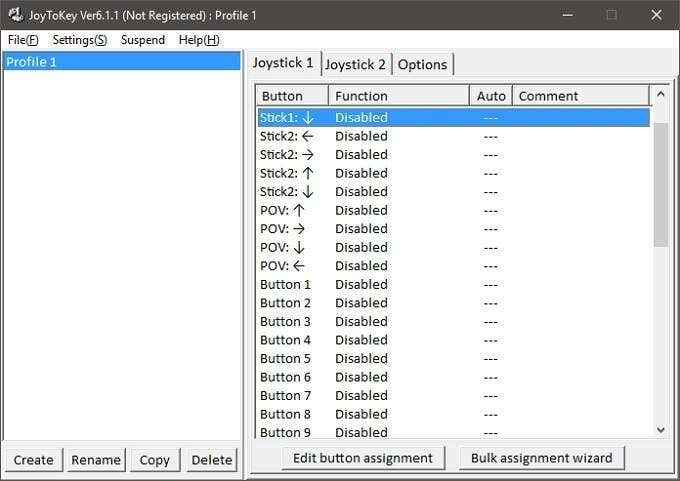
Esta é a janela principal do software, toda a ação começa aqui. Na seção esquerda da janela, você verá perfis. Você pode ter um perfil para cada jogo. Aqui vamos criar um para um verdadeiro clássico - Id Software's Quake.
Enquanto o Quake realmente tem apoio nativo do joystick, encontramos um pouco de sucesso e falta, então uma solução mais confiável precisa ser encontrada. Vamos começar, vamos?
Primeiro, basta clicar Criar e nomear o perfil. Então clique OK.
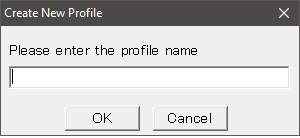
Agora selecione o perfil clicando nele. Você verá no painel direito, há duas “guias joystick”. Como temos um único gamepad conectado, só vamos usar o joystick 1. Neste painel, você verá uma lista de entradas em Botões.
Os paus um e dois são os varas analógicas esquerda e direita. As entradas "POV" são as direções do D-Pad. Os botões estão listados em ordem numérica, o que dificulta a descoberta de qual número vai com qual botão. Felizmente, se você pressionar algum botão no controlador, o controle correspondente acende em amarelo.
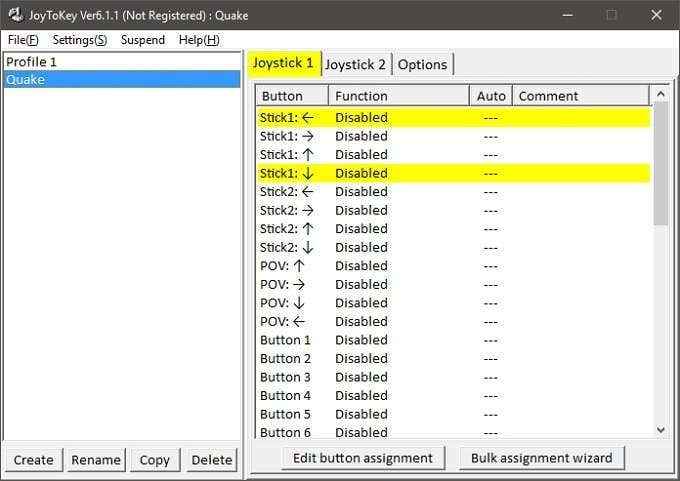
Para atribuir um controle de teclado, basta clicar duas vezes no controle no painel direito. Esta caixa deve aparecer.
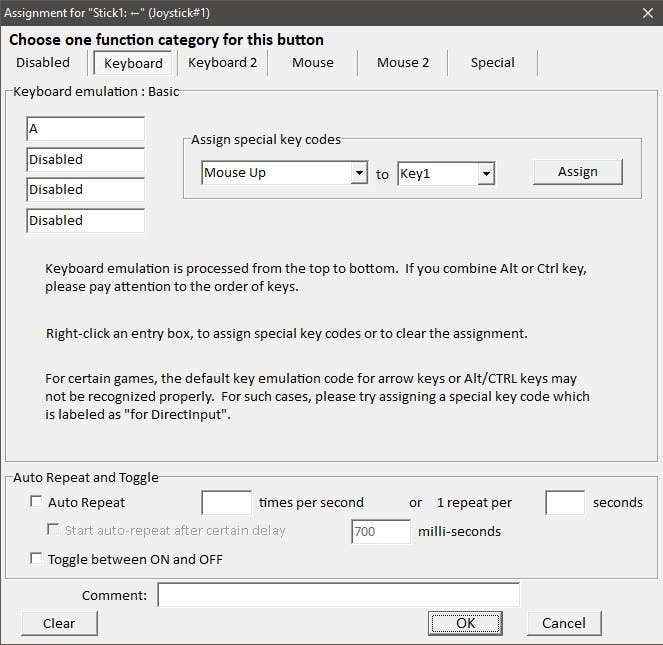
Esta é a configuração para o bastão esquerdo empurrado para a esquerda. Em Quake, o botão "A" ataca. Então nós digitamos “A”Na primeira caixa sob Emulação do teclado. Se quiséssemos uma combinação de botões, você pode adicionar até quatro no total. Clique em OK para fechar esta janela.
Ok, para que você possa repetir esse processo para cada tecla de teclado que deseja atribuir. No entanto, a versão do Quake que estamos usando aqui permite que você olhe em volta com o mouse. Então, como vamos atribuir movimentos ou botões do mouse?
Vamos atribuir Fique direito Para emular o movimento vertical do mouse. Clique duas vezes Coloque 2 para cima. Em seguida, clique no Rato aba.
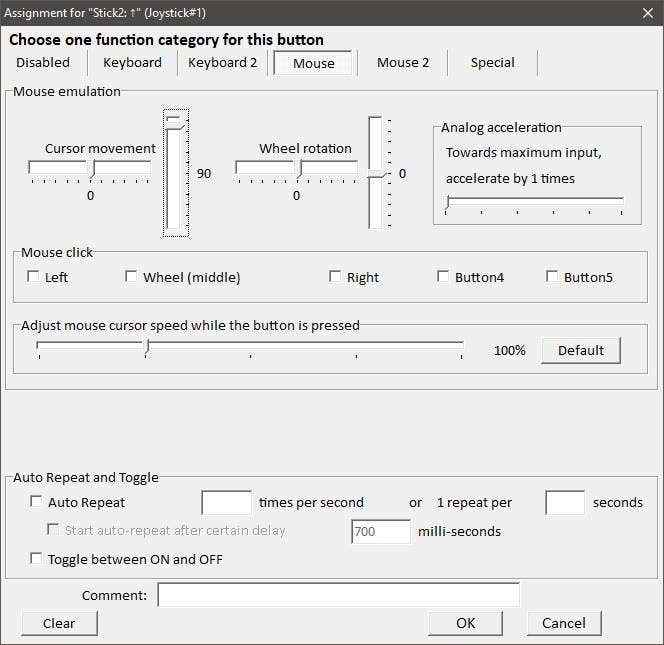
Como você pode ver, aqui está uma representação gráfica do movimento do mouse. Queremos que o computador pense que estamos movendo o mouse para cima ao empurrar o bastão certo para a frente. Para fazer isso, defina o movimento do cursor vertical como 100, como na foto acima.
Os números representam a velocidade do movimento, então você pode ter que ajustá-lo até que o movimento no jogo tenha a quantidade certa de sensibilidade. Clique em OK quando terminar.
Agora apenas repetimos esse processo para cada botão relevante para o nosso jogo. Lembre -se de que Joy2Key precisa estar em execução e o perfil correto selecionado para que funcione.
Agora que temos nosso perfil configurado para terremoto, podemos chegar a algum fragmentação da velha escola.
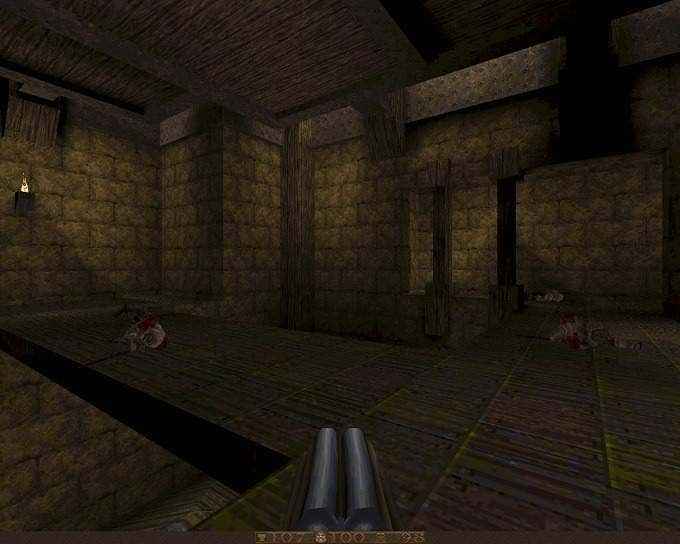
Claro, você não pode dizer a partir da foto, mas funciona perfeitamente, jogando em meados dos anos dos anos 90 usando um gamepad de 2018 - é incrível. Aproveitar!
- « Por que você deveria estar usando intervalos nomeados no Excel
- Google Sheets vs Microsoft Excel - Quais são as diferenças? »

